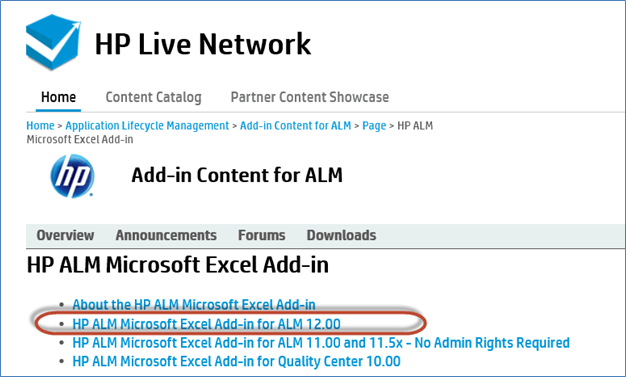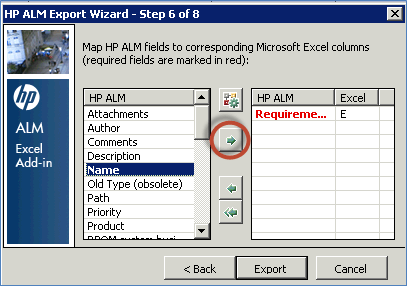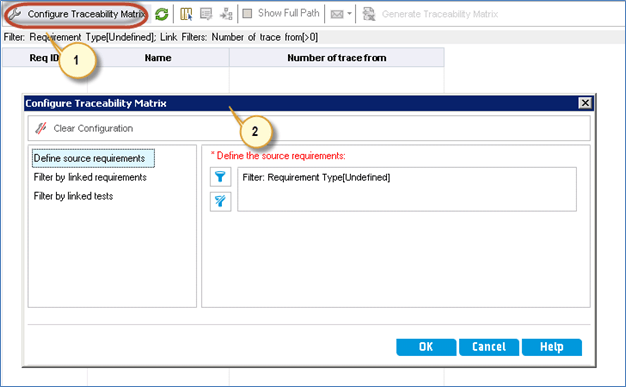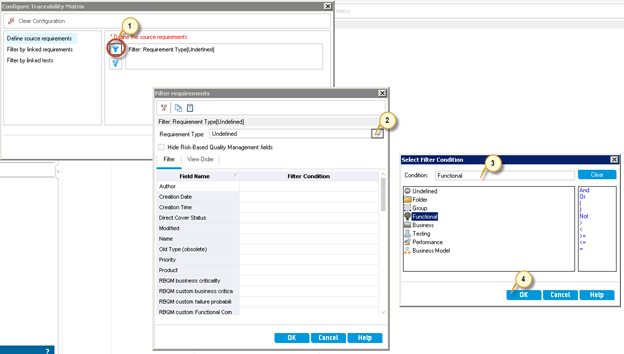Módulo de requisitos no tutorial do HP ALM (Quality Center)
- Definir os Requisitos é uma das fases preliminares do ciclo de vida de desenvolvimento de software.
- Definir Requisitos refere-se ao que deve ser entregue aos clientes no final daquela versão específica.
- Estabelecer requisitos com brevidade e clareza antecipadamente resultaria em retrabalho mínimo após a conclusão do desenvolvimento.
- Este módulo do ALM permite que os usuários definam, gerenciem e rastreiem requisitos.
Faremos uso do aplicativo exemplo (GURU99 Banking) para entendê-lo melhor.
Como criar Requisitos
Passo 1) Clique em 'Requisitos' no módulo 'Requisitos'.
Passo 2) Vamos manter todos os requisitos para esta versão (2017 R1) em uma pasta específica para que seja de fácil acesso. Além disso, gostaríamos de mostrar a distinção entre requisitos 'Funcionais' e 'Não Funcionais', colocando-os em pastas diferentes.
- Clique no ícone 'Nova Pasta' no Módulo de Requisitos
- Digite o nome da pasta como “2017 R1” para identificar facilmente os requisitos desta versão.
Passo 3) A pasta criada seria mostrada conforme mostrado abaixo.
Passo 4) Agora vamos criar uma pasta para 'Funcional' Requisitos onde todos os documentos/itens de trabalho de requisitos funcionais são mantidos.
Passo 5) A pasta criada será exibida em 'Requisitos' módulo conforme mostrado abaixo.
Passo 6) Da mesma forma, crie a pasta 'Não Funcional'. Ao criar as pastas Funcionais e Não Funcionais, teremos a estrutura de pastas conforme mostrado abaixo.
Passo 7) Clique no ícone 'Novos Requisitos' na página de requisitos conforme mostrado abaixo.
A caixa de diálogo 'Novos Requisitos' é aberta e o usuário deve inserir os seguintes campos obrigatórios.
- Insira o nome do requisito
- Selecione o tipo de requisito
Passo 8) O usuário também pode inserir os seguintes campos não obrigatórios.
- Autor
- Prioridade
- Revvisto
- Target Solte
- Target Ciclo
- Descriptíon e comentários.
Passo 9) Requisitos também permite que os usuários insiram os requisitos em 'rich Text'formate diretamente como mostrado abaixo.
Passo 10) Normalmente, os requisitos são capturados em um documento Word. Eles serão carregados na guia de anexos, conforme mostrado abaixo. O ALM também oferece suporte a todos os outros tipos de arquivo, como .xls, .jpg etc. Após o upload, clique no botão Enviar.
Passo 11) O requisito seria exibido ao usuário conforme mostrado abaixo:
Como fazer upload de requisitos usando Microsoft Excel
Às vezes, o usuário não cria requisitos manualmente. É fácil fazer upload de todos os requisitos em massa, em vez de criar cada um por um, o que é um processo demorado. Para facilitar o upload para o ALM, a HP criou um complemento com o qual o usuário pode fazer upload diretamente do MS Excel/MS Word. Vamos entender o procedimento passo a passo para carregar requisitos no QC a partir do Excel.
Para fazer upload de Requisitos, precisamos entender o fluxo de trabalho:
Parte A – Baixando
Passo 1) Navegue até a página inicial do ALM http://localhost:8181/qcbin e clique em “Ferramentas” na lista de links.
- Clique no link “Mais suplementos do HP ALM” na página de suplementos, conforme mostrado abaixo.
Etapa 3) Selecione ‘Suplementos para Microsoft Aplicativos' e selecione 'Microsoft Excel’ no link, pois estaríamos usando o suplemento MS Excel para carregar os dados no HP-ALM.
Passo 3) Selecione HP-ALM Microsoft Link Suplemento do Excel para ALM 12.00.
Passo 4) Selecione HP-ALM Microsoft Link Suplemento do Excel para ALM 12.00. Os usuários também podem consultar o Guia ‘Leia-me’ e o Guia ‘Suplementos’. Ao clicar no link, o arquivo de configuração do suplemento será baixado no local padrão/local selecionado pelo usuário.
Parte B – Instalação
Passo 1) Selecione o suplemento baixado e clique com o botão direito no arquivo baixado. Selecione 'Executar como Administrador'.
Passo 2) Selecione o suplemento baixado e clique com o botão direito no arquivo baixado. Selecione 'Executar como Administrador' para que possamos instalar o suplemento.
Passo 3) Selecione o tipo de instalação. Aqui selecionamos ‘Para todos os usuários’, que era a configuração padrão. Se você deseja instalar apenas para o usuário atual, selecione 'Somente para usuário atual' e clique em 'Avançar'.
Passo 4) Após a conclusão da instalação, o usuário receberá a mensagem de status. Clique no botão 'Concluir'.
Passo 5) Para verificar se o suplemento foi instalado com sucesso, abra o Excel e navegue até a guia ‘Suplementos’. Você encontrará a opção ‘Exportar para HP ALM’, o que significa que o ‘suplemento’ foi instalado com sucesso.
Parte C – Carregando Requisitos no ALM
Passo 1) Antes de enviar os requisitos do Excel, precisamos preparar o Excel para que possa ser carregado.
- Selecione os campos que você deseja carregar no ALM e crie um cabeçalho no Excel para esses campos.
- Insira dados válidos em cada um desses campos conforme mostrado abaixo.
Passo 2) Depois de selecionar os dados para upload, clique em 'Exportar para HP ALM' em 'Suplementos'.
Passo 3) O Assistente de Exportação do ALM é aberto. Insira o URL do servidor HP ALM e clique em “Avançar”.
Digite o nome de usuário e a senha para autenticação e clique em 'Avançar'.
Passo 3) Selecione o domínio e o nome do projeto no qual gostaríamos de fazer upload dos requisitos e clique em 'Avançar'.
Passo 4) Selecione o tipo de dados que gostaríamos de enviar. Neste caso, são requisitos. Também podemos fazer upload de testes/defeitos, dos quais trataremos mais tarde.
Passo 5) Insira o nome do Novo Mapa. A primeira opção, ‘Selecionar um mapa’ está desabilitada porque ainda não criamos um mapa. Portanto, devemos criar um novo nome de mapa e clicar em ‘Avançar’. Não selecionamos 'Criar um mapa temporário' porque gostaríamos de reutilizá-lo sempre que carregarmos 'Requisitos'.
Etapa 5b) Nesta caixa de diálogo, o usuário deve escolher o comportamento do tipo de requisito. Se estivermos carregando apenas um tipo de requisito, devemos selecionar 'Tipo de requisito único'.
Estamos carregando diferentes tipos de requisitos. Portanto, temos que mapear a coluna correspondente no Excel. De acordo com nosso modelo, a Coluna 'E' carrega o tipo de requisito.
Passo 6) Ao clicar em 'Avançar', a caixa de diálogo de mapeamento é aberta conforme mostrado abaixo.
- Os itens da grade do painel esquerdo listados correspondem aos campos disponíveis para upload no HP ALM. Observe que os campos marcados em 'VERMELHO' devem ser mapeados, pois são campos obrigatórios.
- Os itens da grade do painel direito referem-se aos campos mapeados para que os valores no Excel fluam para os campos correspondentes do ALM.
Agora vamos entender como mapear os campos do Excel em relação aos campos do ALM.
Selecione o Campo que o usuário deseja mapear e clique no botão de seta conforme mostrado abaixo.
Insira o nome da coluna no Excel que corresponde ao nome da coluna apropriada no HP ALM.
Passo 8) Após o upload bem-sucedido, o ALM exibe a mensagem conforme mostrado abaixo. Se aparecerem erros, corrija o problema e tente reenviar o mesmo.
Etapa 11) Agora vamos verificar o mesmo na guia ‘Requisitos’. Todos os detalhes dos requisitos, incluindo anexos, são carregados conforme mostrado abaixo.
Como fazer Análise de Cobertura (Rastreabilidade de Requisitos)
Uma vez que o usuário tenha mapeado todos os requisitos, testes e defeitos discutidos em cada um desses capítulos, poderemos gerar análise de cobertura e matriz de rastreabilidade.
A Análise de Cobertura nos ajuda a entender o Cobertura de teste em relação a um requisito específico e detalhes sobre o número de testes aprovados/reprovados/não executados.
Passo 1) Navegue até o módulo de requisitos e clique no menu 'Visualizar' e selecione 'Análise de Cobertura'.
Passo 2) A Análise de cobertura será gerada em relação a cada um dos requisitos colocados na 'Guia Requisitos' com status consolidado em nível de pasta.
Passo 3) Ao expandir a pasta, a análise de cobertura será exibida conforme mostrado abaixo.
Passo 4) Clique em cada um desses status de análise de cobertura para obter um relatório detalhado.
- Clique no Status de um requisito específico. A Análise de cobertura será exibida com o número de falhas.
- Clique em 'Mostrar cobertura de teste' que mostrará o status detalhado do teste anexado ao requisito selecionado.
Passo 5) Ao clicar em 'Mostrar Cobertura de Teste', o status de execução do teste em relação ao requisito selecionado será exibido.
Matriz de rastreabilidade :
- O Matriz de rastreabilidade permite que os usuários determinem a extensão dos relacionamentos entre requisitos e outros requisitos (ou) entre requisitos e testes.
- A Matriz de Rastreabilidade lista os requisitos de origem e seus requisitos e testes associados. A Matriz exibe o número total de relacionamentos para cada requisito de origem.
Passo 1) O primeiro passo é navegar até o menu 'Visualizar' e selecionar 'Matriz de rastreabilidade'.
Passo 2) A página Matriz de rastreabilidade é aberta conforme mostrado abaixo.
- Clique em 'Configurar Matriz de Rastreabilidade'
- A caixa de diálogo 'Configurar matriz de rastreabilidade' é aberta.
Passo 3) Os critérios para geração da Matriz de Rastreabilidade são apresentados a seguir.
- Clique em 'Filtrar' em 'Definir requisitos de origem'
- A caixa de diálogo 'Requisitos de filtro' é aberta. Clique no botão de critérios de filtro.
- A caixa de diálogo Selecionar critérios de filtro é aberta. Selecione 'Funcional' na lista
- Clique OK'.
Passo 4) A caixa de diálogo Filtrar requisitos exibe os critérios de filtro selecionados pelo usuário. Clique OK'.
Passo 5) A caixa de diálogo Configurar rastreabilidade é exibida
- Com o 'Tipo de Requisito' selecionado
- Clique no link 'Filtrar por testes vinculados'.
Passo 6) Vamos gerar a matriz de rastreabilidade entre requisitos e testes. Portanto, ao clicar em 'Filtrar por testes vinculados', a seguinte caixa de diálogo é exibida ao usuário.
- Ative 'Filtrar por testes vinculados'.
- Selecione 'Vinculado a' os seguintes testes.
- Vamos gerar a matriz de rastreabilidade para aqueles requisitos que possuem mais de 5 testes. Portanto, selecione os critérios de filtro como 'mais que'
- Insira um valor. Neste caso é '5'
- Clique OK'
Passo 7) A tela a seguir é exibida ao usuário com todos os requisitos e seus testes correspondentes caso os critérios da matriz de rastreabilidade especificados sejam atendidos.
Passo 8) O usuário também pode clicar em 'Gerar matriz de rastreabilidade' que pode ser exportada para Excel.
- Selecione os detalhes para os quais a matriz de rastreabilidade deve ser gerada.
- Clique em 'Gerar Matriz de Rastreabilidade'.
Passo 9) A caixa de diálogo Salvar arquivo é exibida ao usuário.
- Escolha o local onde a matriz de rastreabilidade precisa ser salva.
- Digite o nome do arquivo
- Clique em 'Salvar'.
Passo 10) Ao clicar no botão 'Salvar', a matriz de rastreabilidade é gerada para o usuário.
Aqui está um vídeo sobre o módulo Requisitos
Clique aqui se o vídeo não estiver acessível
principais conclusões: -
- O módulo de requisitos no QualityCenter é usado para armazenar seus requisitos de teste. Com base nesses requisitos armazenados, você construirá seus casos de teste.
- Um requisito pai pode ter um requisito filho.
- Cada requisito recebe um ID exclusivo para identificação.